Doe een gratis scan en controleer of uw computer is geïnfecteerd.
VERWIJDER HET NUOm het volledige product te kunnen gebruiken moet u een licentie van Combo Cleaner kopen. Beperkte proefperiode van 7 dagen beschikbaar. Combo Cleaner is eigendom van en wordt beheerd door RCS LT, het moederbedrijf van PCRisk.
Check2push.com doorverwijzing verwijderingsinstructies
Wat is check2push.com?
Er staan tientallen frauduleuze sites op internet (ilowcost.ru, click-view-and-buy.com, audienceline.com zijn maar enkele voorbeelden) en ook check2push.com hoort daarbij. Het is een website die werd ontworpen om ongewenste doorverwijzingen naar allerlei onbetrouwbare websites te veroorzaken. De meeste gebruikers bezoeken deze website niet vrijwillig - ze worden ernaar doorverwezen door potentieel ongewenste programma's (PUP's) die onbedoeld en/of onbewust worden geïnstalleerd. Naast ongewenste doorverwijzingen veroorzaken deze mogelijk ongewenste programma's ook intrusieve advertenties en registreren ze allerlei gegevens.
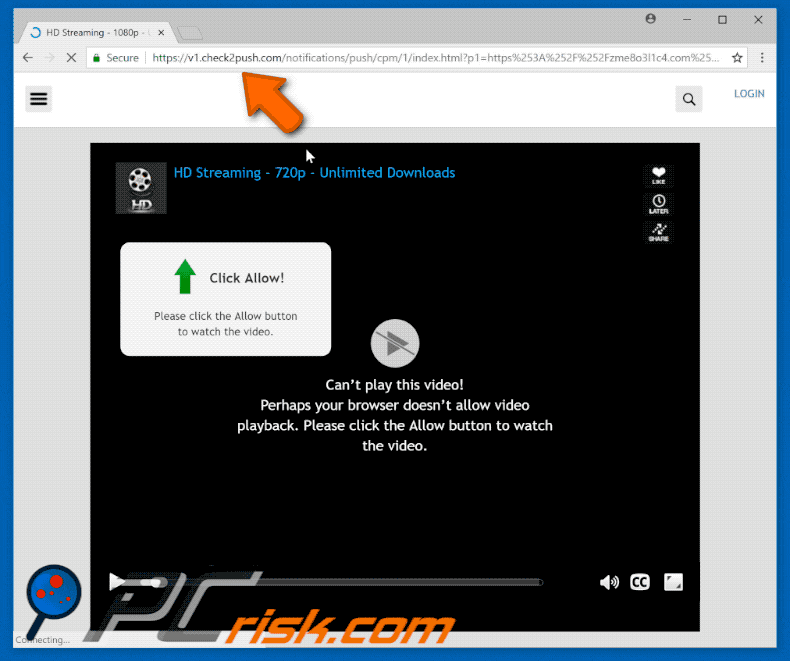
Wanneer een potentieel ongewenst programma wordt geïnstalleerd, begint het nieuwe browservensters en/of -tabbladen te openen en worden gebruikers doorverwezen naar de frauduleuze website check2push.com. Vervolgens veroorzaakt deze website nog meer (meestal ongeveer 2-3) doorverwijzingen naar allerlei andere onbetrouwbare websites. Het is mogelijk dat een van de bezochte websites schadelijke inhoud bevat, wat betekent dat het bezoeken van dergelijke websites de oorzaak kan zijn van gevaarlijke computerinfecties. Ook registreren ongewenste programma's allerlei gegevens: IP-adressen, zoekopdrachten, bezochte websites, geolocaties, toetsaanslagen enz. Mogelijk worden sommige gegevens die persoonlijke of andere gevoelige informatie bevatten gedeeld met derden (mogelijk cybercriminelen) en gebruikt om winsten te genereren. Dit kan leiden tot privacyschendingen of in sommige gevallen ook identiteitsdiefstal. Bovendien leveren potentieel ongewenste programma's ongewenste en opdringerige advertenties die worden weergegeven met behulp van tools die de plaatsing van grafische inhoud van derden bovenop elke website mogelijk maken en die de onderliggende inhoud van een bezochte website verbergen. Dergelijke advertenties kunnen niet alleen vervelend zijn, wanneer erop geklikt wordt zijn ze nog gevaarlijk ook. Ze linken immers meestal naar onbetrouwbare websites. Sommige advertenties van dit type kunnen scripts uitvoeren die werden ontworpen om potentieel ongewenste programma's te downloaden en te installeren. Er zijn gevallen waarin ongewenste programma's computers vertragen door allerlei niet-legitieme achtergrondtaken uit te voeren. Het wordt niet aanbevolen om potentieel ongewenste programma's te installeren, en eigenlijk kunt u ze best zo snel mogelijk verwijderen.
| Naam | check2push.com pop-up |
| Bedreigingstype | Adware, ongewenste advertenties, pop-up-virussen |
| Symptomen | U ziet advertenties die niet afkomstig zijn van de bezochte website. Opdringerige pop-upadvertenties. Vertraagde browser. |
| Verspreidings- methoden | Misleidende pop-upadvertenties, gratis software-installatieprogramma's (bundeling), valse Flash Player-installatieprogramma's. |
| Schade | Verminderde prestaties van de computer, browsertracking - privacyschendingen, mogelijke bijkomende malware-infecties. |
| Verwijdering |
Om mogelijke malware-infecties te verwijderen, scant u uw computer met legitieme antivirussoftware. Onze beveiligingsonderzoekers raden aan Combo Cleaner te gebruiken. Combo Cleaner voor Windows DownloadenGratis scanner die controleert of uw computer geïnfecteerd is. Om het volledige product te kunnen gebruiken moet u een licentie van Combo Cleaner kopen. Beperkte proefperiode van 7 dagen beschikbaar. Combo Cleaner is eigendom van en wordt beheerd door RCS LT, het moederbedrijf van PCRisk. |
Veel potentieel ongewenste programma's worden alleen ontworpen om inkomsten te genereren door ongewenste doorverwijzingen te veroorzaken, advertenties te leveren en informatie te verzamelen en te delen. Ontwikkelaars promoten deze potentieel ongewenste programma's door allerlei zogezegd handige functies aan te bieden. De meeste leveren echter niet de beloofde functionaliteit en vaak bieden ze geen enkele toegevoegde waarde voor gebruikers.
Hoe werd adware geïnstalleerd op mijn computer?
Er zijn talloze potentieel ongewenste programma's en vaak kunnen die zelfs worden gedownload vanaf hun officiële websites. Desalniettemin is het zeer waarschijnlijk dat ze vooral worden verspreid via intrusieve advertenties of dat ze samen met andere (reguliere) software worden geïnstalleerd via de 'bundelmethode'. Vaak verbergen softwareontwikkelaars potentieel ongewenste programma's onder de "Aangepaste" en "Geavanceerde" opties van de installatieprocessen. Een dergelijke methode wordt in het Engels "bundling" genoemd, en het is een misleidende marketingmethode om ongewenste programma's samen met andere software op een stiekeme manier te installeren. Meestal wordt geen duidelijke informatie gegeven over dergelijke installaties en gebruikers hebben dan ook de neiging om installatiestappen over te slaan waardoor ze dus onbedoeld allerlei mogelijk ongewenste software zullen installeren.
Hoe de installatie van mogelijk ongewenste applicaties te vermijden?
Vermijd het downloaden van software van onbetrouwbare, onbekende, niet-officiële en andere dubieuze websites of het gebruik van torrents. Gebruik alleen officiële en betrouwbare websites en probeer daarbij steeds directe downloadlinks te gebruiken. Vergeet bij het installeren van sommige software niet te controleren wat er zich verbergt onder de "Aangepaste" en "Geavanceerde" opties of instellingen. Vink alle ongewenste aanbiedingen uit (software, tools...) en voltooi pas daarna de installatie. Zoek naar selectievakjes die standaard zijn aangevinkt en vink deze uit als u merkt dat ze aanbiedingen voor extra software bevatten. Klik bij het surfen op internet niet op allerlei advertenties want hoewel de meeste advertenties legitiem zijn, zijn ze dat lang niet allemaal. Valse advertenties linken vaak door naar websites met pornografie, gokken, dating voor volwassenen en andere soortgelijke inhoud - Sluit onmiddellijk uw webbrowser als u verdachte plug-ins, add-ons of extensies opmerkt. Controleer ook de lijst met geïnstalleerde programma's op uw computer en verwijder dubieuze items zo snel mogelijk. Als uw computer al besmet is, dan raden we u aan een scan uit te voeren met Combo Cleaner Antivirus voor Windows om deze automatisch te verwijderen.
BELANGRIJKE OPMERKING! Deze misleidende site vraagt om browsermeldingen in te schakelen.
Voer daarom, voordat u begint, de volgende stappen uit:
Google Chrome (PC):
- Klik op de knop Menu (drie punten) in de rechterbovenhoek van het scherm
- Selecteer "Instellingen", scroll naar beneden en klik op "Geavanceerd"
- Blader omlaag naar het gedeelte 'Privacy en beveiliging', selecteer 'Instellingen voor inhoud' en vervolgens 'Meldingen'
- Klik op drie stippen aan de rechterkant van elke verdachte URL en klik op "Blokkeren" of "Verwijderen" (als u op "Verwijderen" klikt en de schadelijke site nogmaals bezoekt, wordt u gevraagd de meldingen opnieuw in te schakelen
Google Chrome (Android):
- Klik op de menuknop (drie stippen) in de rechterbovenhoek van het scherm en klik op "Instellingen"
- Scroll naar beneden, klik op "Site-instellingen" en vervolgens op "Meldingen"
- Zoek in het geopende venster alle verdachte URL's op en klik ze één voor één aan
- Selecteer "Meldingen" in het gedeelte "Machtigingen" en klik op "Blokkeren"
Mozilla Firefox:
- Klik op de knop Menu (drie balken) in de rechterbovenhoek van het scherm
- Selecteer "Opties" en klik op "Privacy en beveiliging" in de werkbalk aan de linkerkant van het scherm
- Blader omlaag naar het gedeelte 'Machtigingen' en klik op de knop 'Instellingen' naast 'Meldingen'
- Zoek in het geopende venster alle verdachte URL's, klik op het vervolgkeuzemenu en selecteer "Blokkeren"
Onmiddellijke automatische malwareverwijdering:
Handmatig de dreiging verwijderen, kan een langdurig en ingewikkeld proces zijn dat geavanceerde computer vaardigheden vereist. Combo Cleaner is een professionele automatische malware verwijderaar die wordt aanbevolen om malware te verwijderen. Download het door op de onderstaande knop te klikken:
DOWNLOAD Combo CleanerDoor het downloaden van software op deze website verklaar je je akkoord met ons privacybeleid en onze algemene voorwaarden. Om het volledige product te kunnen gebruiken moet u een licentie van Combo Cleaner kopen. Beperkte proefperiode van 7 dagen beschikbaar. Combo Cleaner is eigendom van en wordt beheerd door RCS LT, het moederbedrijf van PCRisk.
Snelmenu:
- Wat is check2push.com?
- STAP 1. Verwijder adware via het configuratiescherm.
- STAP 2. Verwijder adware uit Internet Explorer.
- STAP 3. Verwijder frauduleuze plug-ins uit Google Chrome.
- STAP 4. Verwijder adware uit Mozilla Firefox.
- STAP 5. Verwijder kwaadaardige extensies uit Safari.
- STAP 6. Verwijder frauduleuze plug-ins uit Microsoft Edge.
Adware verwijdering:
Windows 10 gebruikers:

Klik rechts in de linkerbenedenhoek, in het Snelle Toegang-menu selecteer Controle Paneel. In het geopende schem kies je Programma's en Toepassingen.
Windows 7 gebruikers:

Klik Start ("het Windows Logo" in de linkerbenedenhoek van je desktop), kies Controle Paneel. Zoek naar Programma's en toepassingen.
macOS (OSX) gebruikers:

Klik op Finder, in het geopende scherm selecteer je Applicaties. Sleep de app van de Applicaties folder naar de Prullenbak (die zich in je Dock bevindt), klik dan rechts op het Prullenbak-icoon en selecteer Prullenbak Leegmaken.
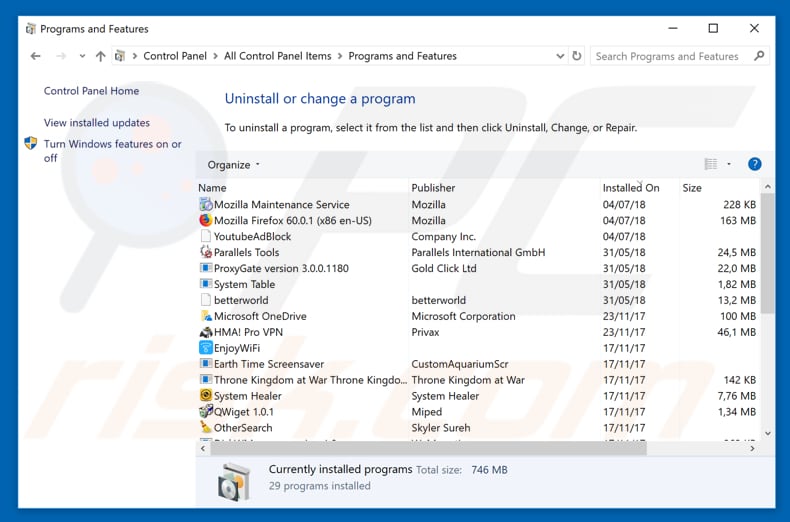
In het programma's verwijderen-scherm zoek je recent geïnstalleerde en mogelijk verdachte applicaties. Selecteer deze verwijzingen en klik op "Deïnstalleren" of "Verwijderen".
Na het verwijderen van dit mogelijk ongewenste programma dat check2push.com doorverwijzingen veroorzaakt scant u best uw computer op enige overgebleven onderdelen of mogelijke besmettingen met malware. Om je computer te scannen gebruik je best aanbevolen malware verwijderingssoftware.
DOWNLOAD verwijderprogramma voor malware-infecties
Combo Cleaner die controleert of uw computer geïnfecteerd is. Om het volledige product te kunnen gebruiken moet u een licentie van Combo Cleaner kopen. Beperkte proefperiode van 7 dagen beschikbaar. Combo Cleaner is eigendom van en wordt beheerd door RCS LT, het moederbedrijf van PCRisk.
Verwijder adware uit je internet browsers:
Video die toont hoe mogelijk ongewenste browser add-ons te verwijderen:
 Verwijder kwaadaardige add-ons uit Internet Explorer:
Verwijder kwaadaardige add-ons uit Internet Explorer:
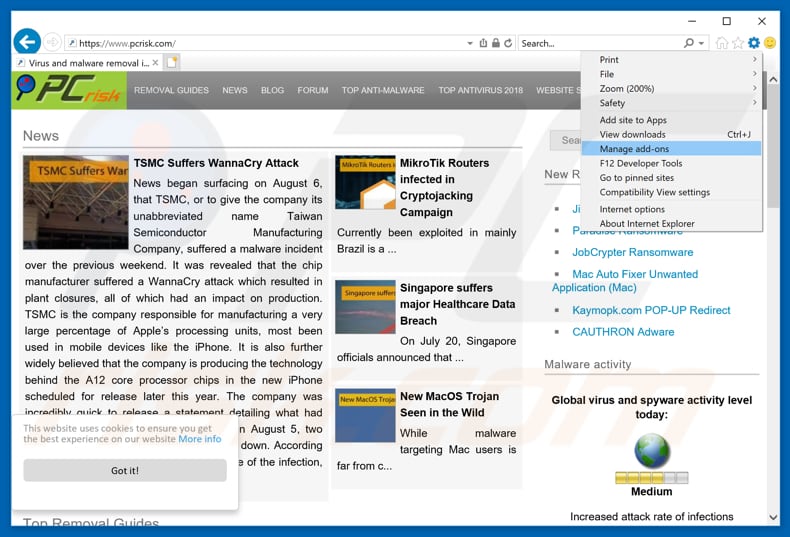
Klik op het tandwiel-icoon ![]() (in de rechterbovenhoek van Internet Explorer), selecteer "Beheer Add-ons". Zoek naar recent geïnstalleerde verdachte add-ons, selecteer deze en klik op "Verwijderen".
(in de rechterbovenhoek van Internet Explorer), selecteer "Beheer Add-ons". Zoek naar recent geïnstalleerde verdachte add-ons, selecteer deze en klik op "Verwijderen".
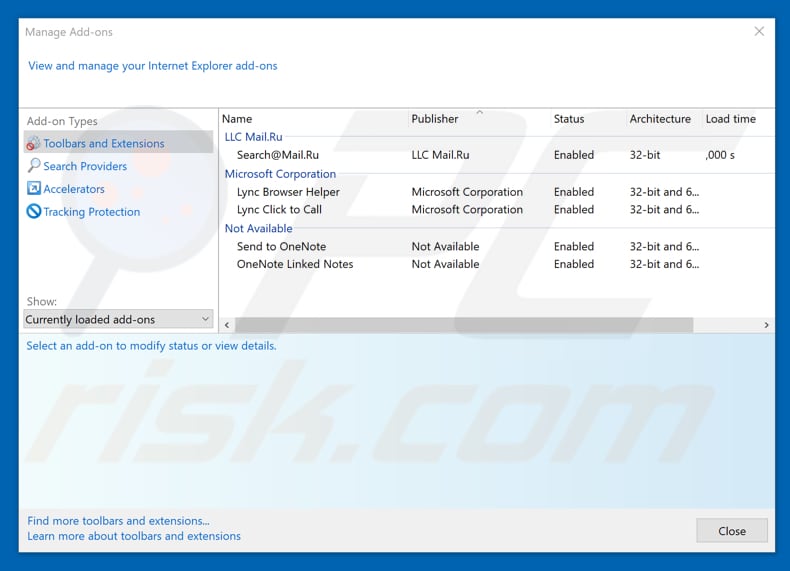
Optionele methode:
Als je problemen blijft hebben met het verwijderen van check2push.com pop-up dan kan je je Internet Explorer instellingen terug op standaard zetten.
Windows XP gebruikers: Klik op Start, klik Uitvoeren, in het geopende scherm typ inetcpl.cpl. In het geopende scherm klik je op de Geavanceerd tab en dan klik je op Herstellen.

Windows Vista en Windows 7 gebruikers: Klik op het Windows logo, in de start-zoekbox typ inetcpl.cpl en klik op enter. In het geopende scherm klik je op de Geavanceerd tab en dan klik je op Herstellen.

Windows 8 gebruikers: Open Internet Explorer en klik op het "tandwiel" icoon. Selecteer Internet Opties. In het geopende scherm selecteer je de Geavanceerd-tab en klik je op de Herstellen-knop.

In het geopende scherm selecteer je de Geavanceerd-tab

Klik op de Herstellen-knop.

Bevestig dat je de Internet Explorer instellingen naar Standaard wil herstellen - Klik op de Herstellen-knop.

 Verwijder de kwaadaardige extensies uit Google Chrome:
Verwijder de kwaadaardige extensies uit Google Chrome:

Klik op het Chrome menu icoon![]() (rechterbovenhoek van Google Chrome), selecteer "Instellingen" en klik op "Extensies". Zoek naar recent geïnstalleerde verdachte extensies, selecteer deze en klik op een prullenbak-icoon.
(rechterbovenhoek van Google Chrome), selecteer "Instellingen" en klik op "Extensies". Zoek naar recent geïnstalleerde verdachte extensies, selecteer deze en klik op een prullenbak-icoon.
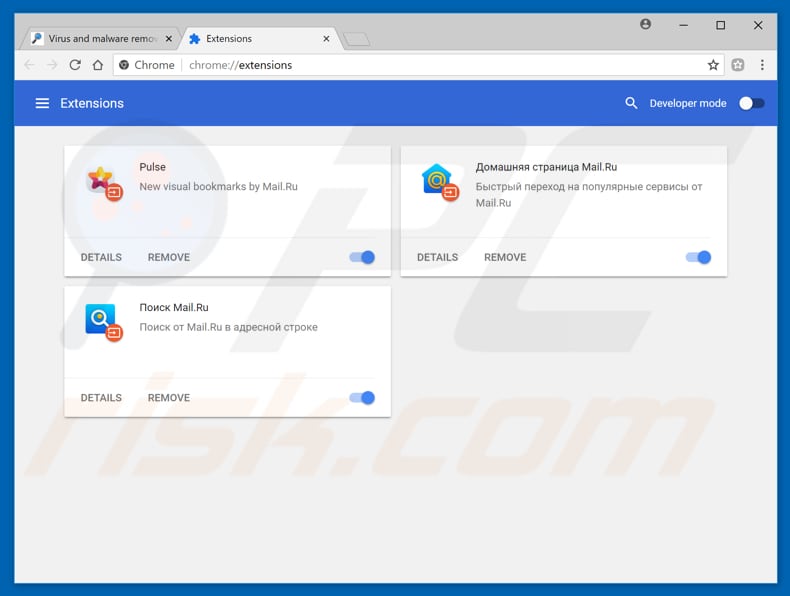
Optionele methode:
Als je problemen hebt met het verwijderen van check2push.com pop-up, reset dan de instellingen van je Google Chrome browser. Klik op het Chrome menu icoon ![]() (in de rechterbovenhoek van Google Chrome) en selecteer Instellingen. Scroll naar onder. Klik op de link Geavanceerd....
(in de rechterbovenhoek van Google Chrome) en selecteer Instellingen. Scroll naar onder. Klik op de link Geavanceerd....

Nadat je helemaal naar benden hebt gescrolld klik je op Resetten (Instellingen terugzetten naar de oorspronkelijke standaardwaarden)-knop.

In het geopende scherm, bevestig dat je de Google Chrome instellingen wilt resetten door op de 'resetten'-knop te klikken.

 Verwijder kwaadaardige plug-ins uit Mozilla Firefox:
Verwijder kwaadaardige plug-ins uit Mozilla Firefox:
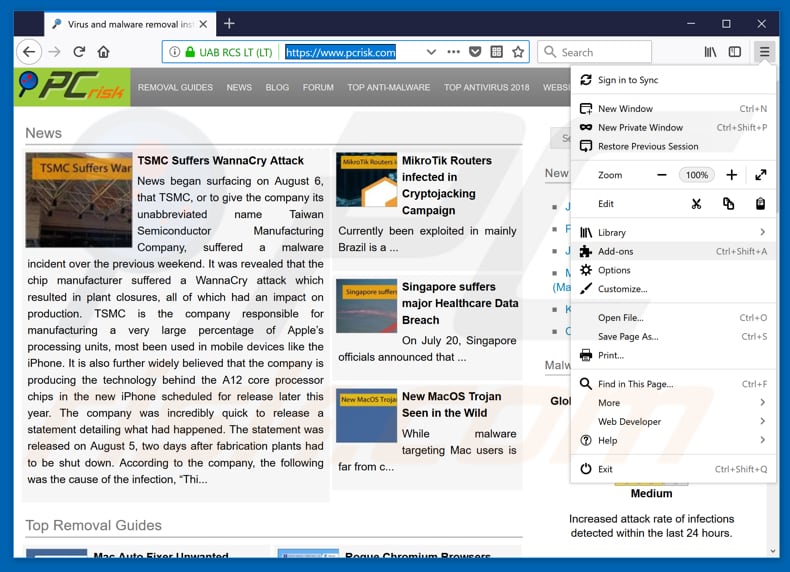
Klik op het Firefox menu![]() (in de rechterbovenhoek van het hoofdscherm), selecteer "Add-ons." Klik op "Extensies" en in het geopende scherm verwijdert u alle recent geïnstalleerde en verdachte browser plug-ins.
(in de rechterbovenhoek van het hoofdscherm), selecteer "Add-ons." Klik op "Extensies" en in het geopende scherm verwijdert u alle recent geïnstalleerde en verdachte browser plug-ins.
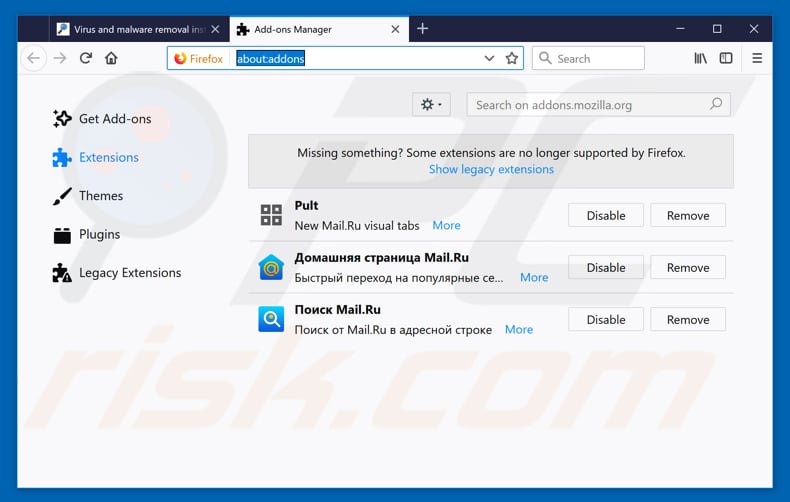
Optionele methode:
Computergebruikers die problemen blijven hebben met het verwijderen van check2push.com pop-up kunnen de Mozilla Firefox instellingen naar standaard herstellen.
Open Mozilla Firefox, in de rechterbovenhoek van het hoofdvenster klik je op het Firefox menu ![]() , in het geopende keuzemenu kies je het Open Help Menu-icoon
, in het geopende keuzemenu kies je het Open Help Menu-icoon ![]()

Klik dan op Probleemoplossing-informatie.

In het geopende scherm klik je op de Firefox Herstellen knop.

In het geopende scherm bevestig je dat je de Mozilla Firefox instellingen naar Standaard wil herstellen door op de Herstellen-knop te klikken.

 Verwijder kwaadaardige extensies uit Safari:
Verwijder kwaadaardige extensies uit Safari:

Verzeker je ervan dat je Safari browser actief is, klik op het Safari menu en selecteer Voorkeuren….

In het geopende venster klik je op Extensies, zoek naar recent geïnstalleerde verdachte extensies, selecteer deze en klik op Verwijderen.
Optionele methode:
Verzeker je ervan dat je Safari browser actief is en klik op het Safari-menu. In het keuzemenu selecteer je Geschiedenis en Website Data verwijderen…

In het geopende scherm seleceer je alle geschiedenis en klik je op de Geschiedenis Verwijderen-knop.

 Kwaadaardige extensies verwijderen uit Microsoft Edge:
Kwaadaardige extensies verwijderen uit Microsoft Edge:

Klik op het menu-icoon in Edge ![]() (in de rechterbovenhoek van Microsoft Edge), kiest u "Extensies". Zoek recent geïnstalleerde en verdachte browser add-ons en klik op "Verwijderen" (onder hun naam).
(in de rechterbovenhoek van Microsoft Edge), kiest u "Extensies". Zoek recent geïnstalleerde en verdachte browser add-ons en klik op "Verwijderen" (onder hun naam).

Optionele methode:
Als u problemen blijft ondervinden met het verwijderen van de check2push.com pop-up, herstel dan de instellingen van uw Microsoft Edge browser. Klik op het Edge menu-icoon ![]() (in de rechterbovenhoek van Microsoft Edge) en selecteer Instellingen.
(in de rechterbovenhoek van Microsoft Edge) en selecteer Instellingen.

In het geopende menu kiest u Opnieuw instellen.

Kies Instellingen naar hun standaardwaarden herstellen. In het geopende scherm bevestigt u dat u de instellingen van Microsoft Edge wilt herstellen door op de knop Opnieuw instellen te klikken.

- Als dat niet helpt, volg dan deze alternatieve instructies om de Microsoft Edge browser te herstellen.
Samenvatting:
 De meeste adware of mogelijk ongewenste applicaties infiltreren internetbrowsers van gebruikers via gratis software downloads. Merk op dat de veiligste bron voor het downloaden van gratis software de website van de ontwikkelaar is. Om de installatie van adware te vermijden wees je best erg oplettend met het downloaden of installeren van gratis software.Bij het installeren van het reeds gedownloaden gratis programma kies je best de aangepast of geavanceerde installatie-opties - deze stap zal zlle mogelijk ongewenste applicaties aan het licht brengen die werden geïnstalleerd samen met het gekozen gratis programma.
De meeste adware of mogelijk ongewenste applicaties infiltreren internetbrowsers van gebruikers via gratis software downloads. Merk op dat de veiligste bron voor het downloaden van gratis software de website van de ontwikkelaar is. Om de installatie van adware te vermijden wees je best erg oplettend met het downloaden of installeren van gratis software.Bij het installeren van het reeds gedownloaden gratis programma kies je best de aangepast of geavanceerde installatie-opties - deze stap zal zlle mogelijk ongewenste applicaties aan het licht brengen die werden geïnstalleerd samen met het gekozen gratis programma.
Hulp bij de verwijdering:
Als je problemen ervaart bij pogingen om check2push.com pop-up van je computer te verwijderen, vraag dan om hulp in ons malware verwijderingsforum.
Post een commentaar:
Als je bijkomende informatie hebt over check2push.com pop-up of z'n verwijdering, gelieve je kennis dan te delen in de onderstaande commentaren.
Bron: https://www.pcrisk.com/removal-guides/13309-check2push-com-pop-up-redirect
Delen:

Tomas Meskauskas
Deskundig beveiligingsonderzoeker, professioneel malware-analist
Ik ben gepassioneerd door computerbeveiliging en -technologie. Ik ben al meer dan 10 jaar werkzaam in verschillende bedrijven die op zoek zijn naar oplossingen voor computertechnische problemen en internetbeveiliging. Ik werk sinds 2010 als auteur en redacteur voor PCrisk. Volg mij op Twitter en LinkedIn om op de hoogte te blijven van de nieuwste online beveiligingsrisico's.
Het beveiligingsportaal PCrisk wordt aangeboden door het bedrijf RCS LT.
Gecombineerde krachten van beveiligingsonderzoekers helpen computergebruikers voorlichten over de nieuwste online beveiligingsrisico's. Meer informatie over het bedrijf RCS LT.
Onze richtlijnen voor het verwijderen van malware zijn gratis. Als u ons echter wilt steunen, kunt u ons een donatie sturen.
DonerenHet beveiligingsportaal PCrisk wordt aangeboden door het bedrijf RCS LT.
Gecombineerde krachten van beveiligingsonderzoekers helpen computergebruikers voorlichten over de nieuwste online beveiligingsrisico's. Meer informatie over het bedrijf RCS LT.
Onze richtlijnen voor het verwijderen van malware zijn gratis. Als u ons echter wilt steunen, kunt u ons een donatie sturen.
Doneren
▼ Toon discussie